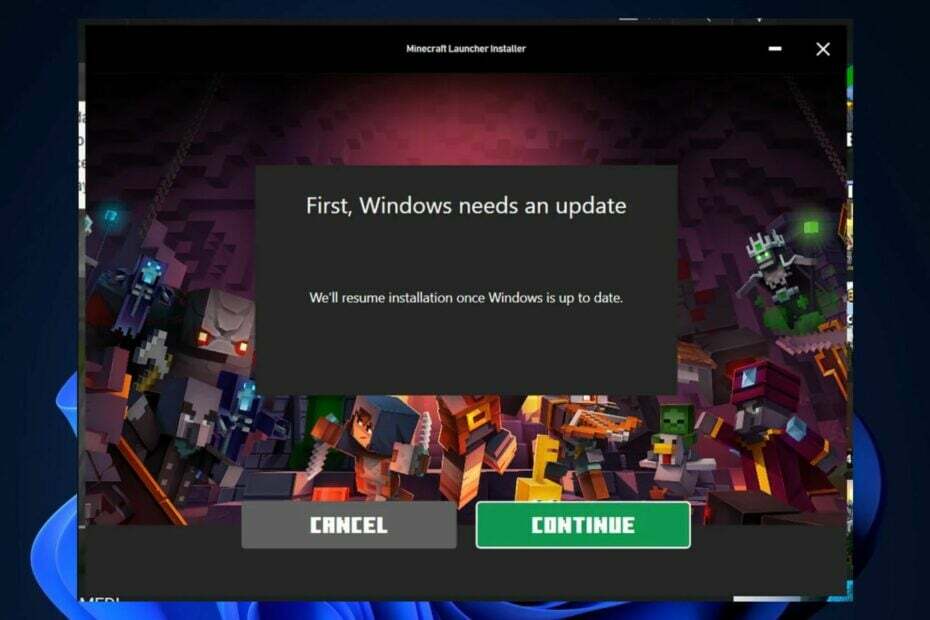Pasinaudokite mūsų ekspertų rekomendacijomis, kad lengvai padalintumėte ekraną „Minecraft“.
- „Minecraft“ nepalaiko padalintų ekranų kiekvienoje platformoje, todėl šios funkcijos naudojimas asmeniniuose kompiuteriuose yra sudėtingas.
- Dėl techninių problemų ir pasenusio „Minecraft“ gali būti neleidžiamas padalintas ekranas.

Žaisdami „Minecraft“ padalintame ekrane, keli žaidėjai gali paleisti žaidimą toje pačioje platformoje arba ekrane. Deja, buvo keli skundai dėl to, kad „Minecraft“ neleidžia padalyti ekrano ir neleidžia žaisti kelių žaidėjų.
Taigi lieka klausimas: kaip suaktyvinti padalintą ekraną „Minecraft“ kompiuteryje? Taigi šiame vadove bus aptarti veiksmai ir alternatyvos, kaip įjungti padalintą ekraną.
Kodėl „Minecraft“ neleidžia padalinti ekrano?
- Jei žaidimas ar platformos programinė įranga nėra atnaujinta, gali kilti suderinamumo problemų, neleidžiančių naudoti padalinto ekrano funkcijų.
- Dėl aparatinės įrangos apribojimų jūsų platforma gali techniškai nepalaikyti žaidimo padalytu ekranu.
- Pasenusios „Minecraft“ žaidimo klaidos ar trikdžiai gali trukdyti padalyto ekrano funkcijai, todėl ji neveikia.
- Padalintas ekranas gali būti išjungtas žaidimo ar konsolės nustatymuose, todėl netyčia jo nebus galima naudoti.
- Kitų programų, naudojančių jūsų įrenginio padalinto ekrano funkciją, trikdžiai gali trukdyti funkcijai veikti „Minecraft“.
- Su vaizdo plokštėmis ir įrenginiais susijusios problemos taip pat gali turėti įtakos galimybei žaisti žaidimus padalintame ekrane ir sukelti Minecraft neveikia.
Nepaisant to, kitame skyriuje pateikėme keletą išsamių trikčių šalinimo veiksmų, kurie padės išspręsti „Minecraft“ ekrano padalijimo problemą.
Kaip suaktyvinti padalintą ekraną „Minecraft“?
Norėdami suaktyvinti padalintą ekraną ir paleisti du „Minecraft“ egzempliorius, įdiekite „MultiMC“ paleidimo priemonę. Norėdami tai padaryti, atlikite toliau nurodytus veiksmus.
- Eikite į oficialią MultiMC svetainę ir Atsisiųsti multiMC, tada išskleiskite vykdomąjį failą.

- Bėk MultiMC ir prisijunkite naudodami savo Mojang paskyra (tas pats, kurį naudojate „Minecraft“).

- Sukurkite du (ar daugiau) egzempliorių spustelėdami Pridėti egzempliorių parinktį ir įsitikinkite, kad įvedėte skirtingus jų pavadinimus.

- Jei turite viena „Minecraft“ paskyra, spustelėkite pirmoji instancija ir bakstelėkite Paleiskite neprisijungus mygtuką.

- Tada nustatykite savo Vartotojo vardas kai būsite paraginti, ir pakartokite procesą antrajam atvejui.
- Pasirinkite pirmoji instancija ir spustelėkite Paleisti jei turite kelias Minecraft paskyras. Tada perjunkite paskyrą viršutiniame dešiniajame kampe, tada pakartokite procesą antrajam atvejui.
Sukurkite vieno žaidėjo pasaulį ir pauzės meniu pasiekite LAN parinktį. Tada kitas žaidėjas gali prisijungti, eidamas į kelių žaidėjų meniu. Arba galite prisijungti prie serverio naudodami skirtingas „Minecraft“ paskyras arba neprisijungusį serverį, jei turite vieną „Minecraft“ paskyrą.
Norėdami nustatyti padalintą ekraną, atlikite toliau nurodytus veiksmus;
- Atsisiųskite naujausią „UniversalSplitScreen“. išleidimo zip iš leidimų puslapio.
- Dešiniuoju pelės mygtuku spustelėkite atsisiųstas failą ir pasirinkite Išarchyvuoti viską iš išskleidžiamojo meniu.

- Paleiskite UniversalSplitScreen.exe programinei įrangai paleisti.

- Eiti į Galimybės, pasirinkite a Iš anksto nustatytasir spustelėkite Įkelti.

- Dėl Minecraft 1.14.3 ir naujesnė versija, naudoti Minecraft 1.14.3 iš anksto nustatytas.
- Dėl versijos nuo 1.13 iki 1.14.2, naudoti Minecraft alternatyva. Jei padalintas ekranas neveikia, išbandykite kitą išankstinį nustatymą (paleidę egzempliorius iš naujo).
- Grįžti į dabartinis langas skirtuką, paspauskite Alt+skirtuką į pirmąjį žaidimą ir nustatykite pelę bei klaviatūrą.
- Pakartokite aukščiau aprašytą veiksmą antrajam žaidimui.
- Spustelėkite Pradėti arba Sustabdyti galimybė padalinti „Minecraft“ ekraną.

Aukščiau atlikti veiksmai leis jums sukurti išankstinį nustatymą ir naudoti jį žaisti „Minecraft“ padalintame ekrane su kelių žaidėjų režimu.
- Ar jums reikia atnaujinti „Windows“, kad galėtumėte žaisti „Minecraft“?
- „Minecraft“ nepriima mokėjimo? 5 būdai, kaip išspręsti šią problemą
Arba galite peržiūrėti mūsų vadovą, kaip taisyti Minecraft paleidimo priemonė neveikia „Windows 11“.
Taip pat galite perskaityti mūsų išsamų vadovą, ką daryti, jei „Minecraft“ prisijungimas neveikia savo kompiuteryje.
Jei turite daugiau klausimų ar pasiūlymų, maloniai palikite juos komentarų skiltyje.

![5 geriausi „Pixelmon“ serverio priegloba [Trumpas vadovas]](/f/e124fc1b31d61f5bf29061580da0ae7f.png?width=300&height=460)